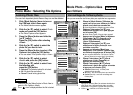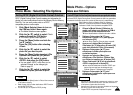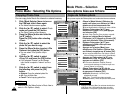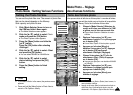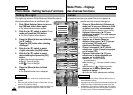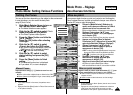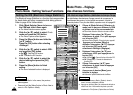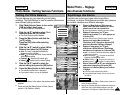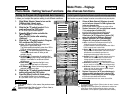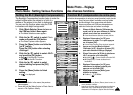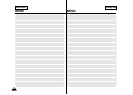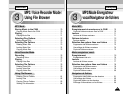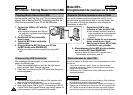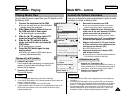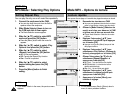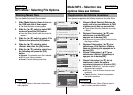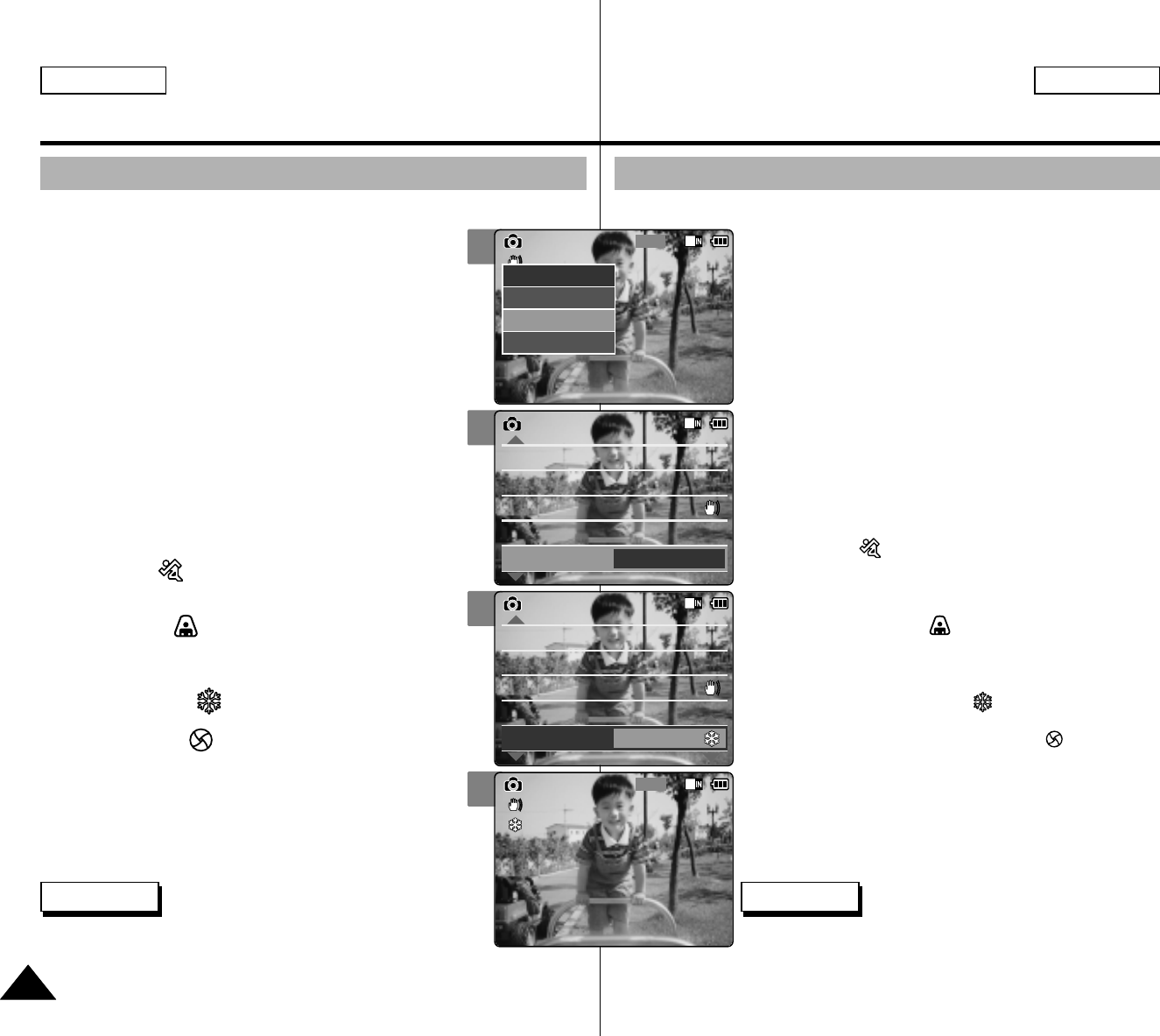
ENGLISH FRANÇAIS
Photo Mode : Setting Various Functions
Mode Photo – Réglage
des diverses fonctions
6666
3
4
5
6
800
Photo Capture
View
Capture
Settings
Back
EIS
White BalanceWhite Balance
Light Auto
Focus
AF
On
Auto
Photo SettingsPhoto Settings
EIS
White Balance
Light Auto
Focus
AF
On
Auto
Program AE
Auto
EIS
White Balance
Light Auto
Focus
AF
On
Auto
Photo SettingsPhoto Settings
EIS
White Balance
Light Auto
Focus
AF
On
Auto
Program AE
Sand/Snow
Capturing...
BLC
800
Photo Capture
Setting the Program AE (Programmed Auto Exposure)
It allows you to adjust the aperture setting to suit different conditions.
1. Slide [Mode Selector] down to turn on the
CAM and slide it down again.
◆ The Mode Selection screen appears.
2. Slide the [ ▲ /▼ ] switch to select Photo
mode and press the [OK] button.
◆ The Photo Capture screen appears.
3. Press the [Menu] button and slide the
[ ▲ /▼ ] switch.
Press the [OK] button after selecting
<Settings>.
4. Slide the [ ▲ /▼ ] switch to select <Program
AE> and press the [OK] button.
◆ Auto: Auto balances between the subject and
background to get the best result.
The shutter speed automatically varies from 1/60 to
1/250 per second depending on the scene.
◆ Sports( ): For fast-moving people or objects. It
is suitable for sports events or when you are
outside in the car.
◆ Spotlight( ) : Compensates for a subject that
appears too bright under strong direct light such as
spotlight. It is suitable for concerts and school
performances.
◆ Sand/Snow( ): Use when the light is very
strong such as on the beach or in the snow.
◆ HS Shutter( ): Allows fast-moving images to be
captured one frame at a time.
5. Slide the [ ▲ /▼ ] switch to select desired
setting and press the [OK] button.
6. Press the [Menu] button to finish setting.
◆ The selected function icon is displayed.
◆ If you select <Auto>, any icon is not displayed.
Notes
✤
If you select <Back> in the menu, the previous menu
appears.
✤
Press and hold the [Menu] button in Photo View to
move to <File Options> directly.
Remarques
✤
Si vous sélectionnez <Back> (Retour) dans le menu, le menu
précédent s’affiche.
✤
Appuyez sur le bouton [Menu] et maintenez-le enfoncé en
mode Photo View <Visionnement de photo> pour aller
directement à <File Options> (Options liées aux fichiers).
Cette fonction vous permet d’adapter l'ouverture aux conditions de la prise de photo.
1. Glissez le [Mode Selector] (Sélecteur de mode)
vers le bas pour démarrer le CAM et glissez vers
le bas une seconde fois.
◆ L’écran Mode Selection (Sélection de mode) s’affiche.
2.
Déplacez l’interrupteur
[ ▲ /▼ ]
pour sélectionner le mode
Photo puis appuyez sur le bouton [OK].
◆ L’écran Photo Capture (Prise de photo) apparaît.
3.
Appuyez sur le bouton [Menu] et déplacez
l’interrupteur [ ▲ /▼ ]. Appuyez sur le bouton [OK]
après avoir sélectionné <Settings> (Réglages).
4.
Déplacez l’interrupteur [ ▲ /▼ ] pour sélectionner
<Program AE> puis appuyez sur le bouton [OK].
◆ Auto
: L’équilibre se fait automatiquement entre le sujet et
l’arrière-plan pour parvenir au meilleur résultat.
Le vitesse d’obturation varie automatiquement entre 1/60e et
1/250e de seconde selon la scène filmée.
◆ Sports
( ) : Permet de photographier des personnes ou des
objets animés de mouvements rapides. Cette fonction convient
particulièrement aux manifestations sportives et aux
enregistrements réalisés depuis l’intérieur d’une voiture.
◆ Spotligh
(Projecteur) ( ) : Permet de compenser une trop forte
luminosité due à une exposition directe à une puissante source
d’éclairage (projecteur, par exemple). Cette fonction convient
particulièrement aux concerts et aux représentations scolaires.
◆ Sand/Snow
(Sable/Neige) ( ) : Utile lorsque la lumière
est crue, comme sur un plage ou dans un paysage enneigé.
◆ HS Shutter (Obturation haute vitesse) ( ) : Permet de
réaliser une prise de photos cadre par cadre d’images
animées de mouvements rapides.
5.
Déplacez l’interrupteur [ ▲ /▼ ] pour sélectionner le
réglage souhaité puis appuyez sur le bouton [OK].
6.
Appuyez sur le bouton [Menu] pour terminer le réglage.
◆ L’icône de l’option sélectionnée s’affiche.
◆
Si vous sélectionnez le mode <Auto>, aucune icône ne s’affiche.
Fonction Program AE <Programmed Auto Exposure> (exposition automatique programmable)